win7防火墙无法启动ox80070422怎么解决 win7防火墙无法启动ox80070422解决方法
更新时间:2024-04-03 16:00:10作者:yang
Win7防火墙无法启动ox80070422是一个常见的问题,许多用户在使用Win7系统时都会遇到这个困扰,这个错误代码通常表示防火墙服务未能正常启动,可能是由于服务未启用或者出现了其他问题。针对这个问题,我们可以采取一些方法来解决,比如检查服务是否正常运行、重新启动服务或者通过命令行工具修复。在遇到这个问题时,不必过于担心,只要按照正确的方法去解决,很快就可以恢复防火墙的正常运行状态。
解决方法:
1、在左下角开始--->运行--->输入 services.msc 打开服务。
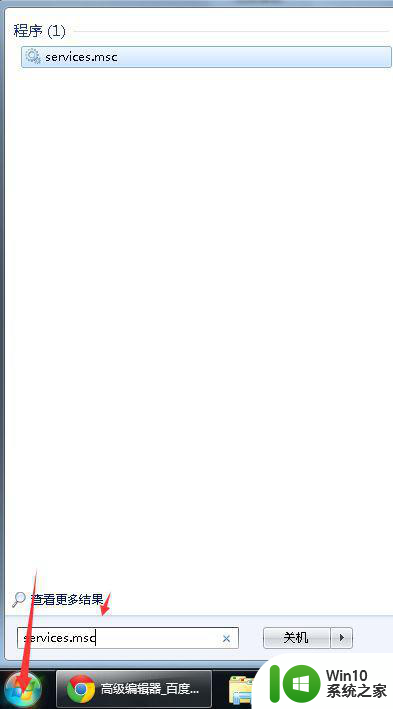
2、在服务列表中,查看 window firewall是否是禁用状态。
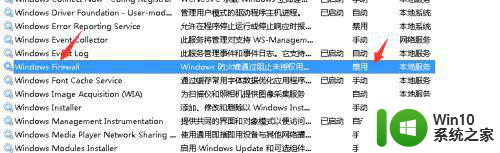
3、双击或是右击属性。在启动类型中,将禁用设置为:自动。然后点击 右下角的:应用 按钮。点击应用后,才可以进行启动。
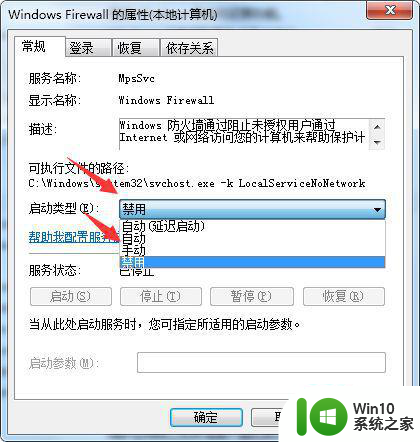
4、然后点击启动。稍待片刻。
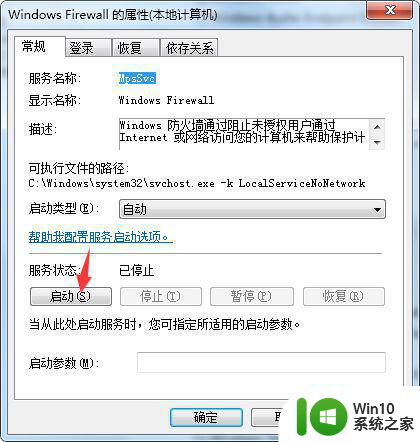
5、OK。重新到防火墙页面。使用推荐设置。防火墙就开启了。
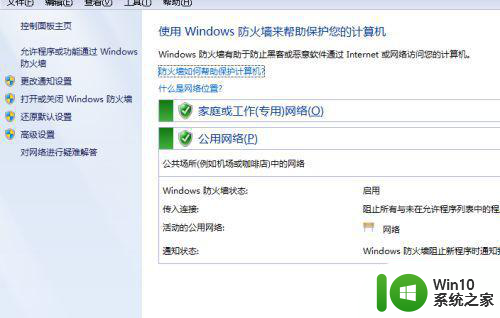
以上就是win7防火墙无法启动ox80070422怎么解决的全部内容,还有不清楚的用户就可以参考一下小编的步骤进行操作,希望能够对大家有所帮助。
win7防火墙无法启动ox80070422怎么解决 win7防火墙无法启动ox80070422解决方法相关教程
- win7防火墙启动不了设置方法 win7防火墙无法启动怎么解决
- win7防火墙服务无法启动1068怎么解决 win7防火墙服务无法启动1068错误怎么解决
- win7防火墙打不开的处理办法 win7防火墙无法启动怎么办
- win7电脑防火墙出错无法启动的最佳解决方法 win7电脑防火墙无法启动怎么办
- win7防火墙服务无法启动怎么办 win7防火墙服务无法启动怎么解决
- win7防火墙错误代码0x6d9怎么解决 win7防火墙无法启动0x6d9错误代码解决方法
- win7防火墙启动后无法远程桌面怎么解决 Win7防火墙设置远程桌面无法连接怎么办
- 如何解决win7系统防火墙打不开的问题 win7系统防火墙无法启动怎么办
- win7电脑启动防火墙失败提示0x8007042c错误代码怎么处理 Win7电脑防火墙启动失败怎么解决
- win7防火墙怎么允许ping win7防火墙开启ping方法
- win7出现windows防火墙无法更改某些设置0x80070422错误如何解决 windows防火墙无法更改某些设置 70422错误怎么解决
- 不能在w7本地计算机启动防火墙如何修复 Windows 7本地计算机无法启动防火墙怎么办
- window7电脑开机stop:c000021a{fata systemerror}蓝屏修复方法 Windows7电脑开机蓝屏stop c000021a错误修复方法
- win7访问共享文件夹记不住凭据如何解决 Windows 7 记住网络共享文件夹凭据设置方法
- win7重启提示Press Ctrl+Alt+Del to restart怎么办 Win7重启提示按下Ctrl Alt Del无法进入系统怎么办
- 笔记本win7无线适配器或访问点有问题解决方法 笔记本win7无线适配器无法连接网络解决方法
win7系统教程推荐
- 1 win7访问共享文件夹记不住凭据如何解决 Windows 7 记住网络共享文件夹凭据设置方法
- 2 笔记本win7无线适配器或访问点有问题解决方法 笔记本win7无线适配器无法连接网络解决方法
- 3 win7系统怎么取消开机密码?win7开机密码怎么取消 win7系统如何取消开机密码
- 4 win7 32位系统快速清理开始菜单中的程序使用记录的方法 如何清理win7 32位系统开始菜单中的程序使用记录
- 5 win7自动修复无法修复你的电脑的具体处理方法 win7自动修复无法修复的原因和解决方法
- 6 电脑显示屏不亮但是主机已开机win7如何修复 电脑显示屏黑屏但主机已开机怎么办win7
- 7 win7系统新建卷提示无法在此分配空间中创建新建卷如何修复 win7系统新建卷无法分配空间如何解决
- 8 一个意外的错误使你无法复制该文件win7的解决方案 win7文件复制失败怎么办
- 9 win7系统连接蓝牙耳机没声音怎么修复 win7系统连接蓝牙耳机无声音问题解决方法
- 10 win7系统键盘wasd和方向键调换了怎么办 win7系统键盘wasd和方向键调换后无法恢复
win7系统推荐
- 1 深度技术ghost win7 sp1 64位标准专业版下载v2023.12
- 2 风林火山ghost win7 64位标准精简版v2023.12
- 3 电脑公司ghost win7 64位纯净免激活版v2023.12
- 4 电脑公司ghost win7 sp1 32位中文旗舰版下载v2023.12
- 5 电脑公司ghost windows7 sp1 64位官方专业版下载v2023.12
- 6 电脑公司win7免激活旗舰版64位v2023.12
- 7 系统之家ghost win7 32位稳定精简版v2023.12
- 8 技术员联盟ghost win7 sp1 64位纯净专业版v2023.12
- 9 绿茶ghost win7 64位快速完整版v2023.12
- 10 番茄花园ghost win7 sp1 32位旗舰装机版v2023.12